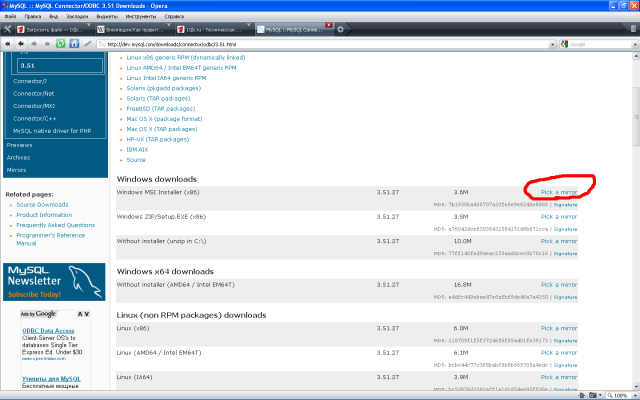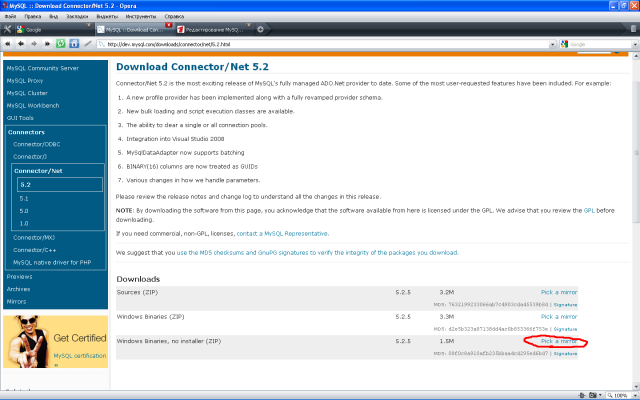MySQL и ASP.NET
Материал из 1GbWiki.
| Версия 22:28, 2 марта 2009 (править) Notebook96 (Обсуждение | вклад) (→Обзор методов подключения) ← К предыдущему изменению |
Версия 22:39, 2 марта 2009 (править) (отменить) Notebook96 (Обсуждение | вклад) (→Настройка проекта) К следующему изменению → |
||
| Строка 39: | Строка 39: | ||
| ===Настройка проекта=== | ===Настройка проекта=== | ||
| - | + | Откройте проект Visual Studio. В окне Solution Explorer щёлкните правой кнопкой мышки не Refereces и нажмите кнопку Add Reference. В появившемся окне откройте вкладку Browse. Далее укажите путь к файлу MySql.Data.dll. Нажмите кнопку Ok. | |
| + | |||
| + | В файл web.config вашего сайта добавьте строчку (в раздел compilation->assemblies): | ||
| + | |||
| + | :<add assembly="MySql.Data, Version=5.0.9.0, Culture=neutral, PublicKeyToken=c5687fc88969c44d"/> | ||
| ===Использование=== | ===Использование=== | ||
| Раздел в стадии доработки. | Раздел в стадии доработки. | ||
Версия 22:39, 2 марта 2009
- Статья рассказывает о совместном использовании технологий ASP.NET и СУБД MySQL.
Содержание |
Общий обзор
В современном мире большинство веб-сайтов создаются в основном следующих технологий: ASP.NET и LAMP. LAMP подразумевает использование Linux в качестве ОС, Apache в качестве Веб-сервера, MySQL - СУБД и PHP как технологию создания серверных страниц. В ASP.NET в качестве БД в основном используют SQL Server.
Но SQL Server - профессиональный продукт, предназначенный для профессиональных проектов. Для большинства веб-сайтов представленные в нём возможности просто ненужны. Зато хостинг стоит дороже. Что же делать если вы хотите использовать возможности ASP.NET (эталонные страницы и другие), но SQL Server вам ненужен? Ничто не мешает использовать MySQL. Он прекрасно сочетается с ASP.NET и имеет большинство преимуществ MS SQL. Так что отбросьте все сомнения по этому поводу!
Обзор методов подключения
Существует только два метода подключения к MySQL из ASP.NET. Первый через ODBC, второй - MySQL Connector/Net. Каждый из них имеет свои преимущества и недостатки. Первый идеально сочетается с 1gb.ru, но не поддерживает многие возможности MySQL, свойственные только ему. Второй теоритически идеален для работы с MySQL, но 1gb.ru на устанавливает его на свои сервера. Хотя, по запросу, сотрудники 1gb.ru могут его установить. В принципе установка MySQL Connector/Net заключается в загрузке из Интернета одного .dll файла.
Подключение через ODBC
Для начала работы с MySQL через ODBC необходимо установить на свой компьютер необходимый драйвер. Можно, конечно, тестировать странице сразу на сервере 1gb.ru, но это глупо и занимает много времени.
Установка MySQL ODBC 3.51 Driver
Для начала необходимо скачать драйвер со страницы. Это не последняя версия коннектора, но она лучше всех работает с 1gb.ru. Драйвер поставляется вместе с мастером установки, так что проблем возникнуть не должно.
Учтите, что устанавливать драйвер надо на тот компьютер с которого вы собираетесь подключаться к СУБД, а не на тот где она установлена!
Использование
Использование очень простое. В начало страницы надо добавить следующие строчки:
- using System.Data;
- using System.Data.Obdc;
Далее необходимо создать объект OdbcConnection следующим образом (подробнее о строках подключения можно почитать на странице):
- OdbcConnection odbcConn = new OdbcConnection("DRIVER={MySQL ODBC 3.51 Driver};server=mysql.1gb.ru;uid=1gb_test;password=xxx;database=1gb_test");
Остальные действия такие же, как и при работе с другими провайдерами данных
Подключение через MySQL Connector/Net
Установка
Теоритически для работы с MySQL Connector/Net необходим лишь один .dll файл. Но не помешает установить весь пакет. Перейдите на страницу. Затем скачайте дистрибутив.
Далее распакуйте архив и из папки Binaries скопируйте файл MySql.Data.dll в папку с файлами вашего сайта. Затем необходимо выполнить настройку проекта Visual Studio.
Настройка проекта
Откройте проект Visual Studio. В окне Solution Explorer щёлкните правой кнопкой мышки не Refereces и нажмите кнопку Add Reference. В появившемся окне откройте вкладку Browse. Далее укажите путь к файлу MySql.Data.dll. Нажмите кнопку Ok.
В файл web.config вашего сайта добавьте строчку (в раздел compilation->assemblies):
- <add assembly="MySql.Data, Version=5.0.9.0, Culture=neutral, PublicKeyToken=c5687fc88969c44d"/>
Использование
Раздел в стадии доработки.